Zatímco Chromebooky jsou užitečné pouze s rozšířeními Chrome a prohlížečem Chrome, chybí tradiční programy pro Windows / Mac mohou vypadat nevýrazně jako notebook, který skutečně chcete použít plný úvazek. Tady přicházejí aplikace pro Android. Obchod Google Play otevírá Chromebook až milionům aplikací pro práci i hraní. Chromebook je dokonce dodáván s předinstalovanými několika aplikacemi pro Android, ale zde je uvedeno, jak spustit některé zábavnější a funkční aplikace pro Android.
Jak nainstalovat aplikace pro Android do Chromebooku
-
otevřeno Google Play z doku nebo zásuvky aplikace.
 Zdroj: Ara Wagoner / Android Central
Zdroj: Ara Wagoner / Android Central -
Klepněte na ikonu vyhledávací lišta v horní části vyhledejte aplikaci nebo klepněte na ikonu Kategorie procházet.
 Zdroj: Ara Wagoner / Android Central
Zdroj: Ara Wagoner / Android Central -
Zadejte svůj hledaný výraz nebo konkrétní kategorii, kterou chcete procházet.
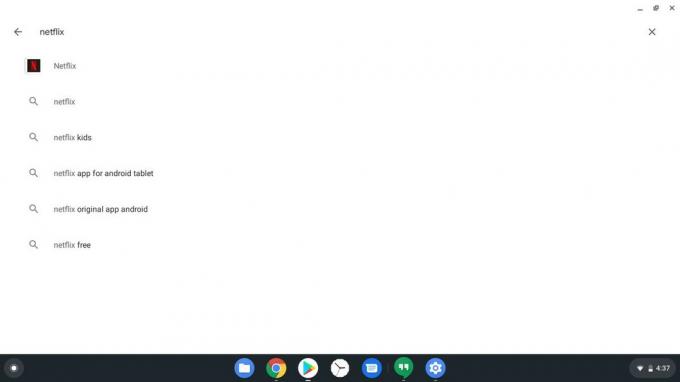 Zdroj: Ara Wagoner / Android Central
Zdroj: Ara Wagoner / Android Central -
Klepněte na ikonu aplikace chcete nainstalovat z kategorie nebo výsledků vyhledávání.
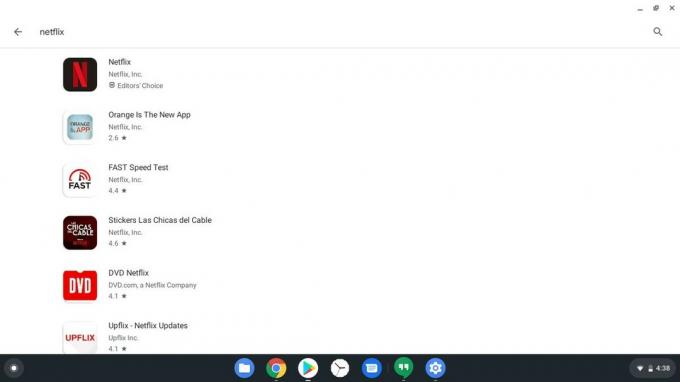 Zdroj: Ara Wagoner / Android Central
Zdroj: Ara Wagoner / Android Central -
Klepněte na Nainstalujte.
 Zdroj: Ara Wagoner / Android Central
Zdroj: Ara Wagoner / Android Central
Stejně jako aplikace v telefonu Android v dnešní době obvykle udělíte aplikacím oprávnění, jak je otevíráte a používáte. Starší aplikace mohou i po instalaci hromadně udělovat oprávnění, ale v tomto okamžiku by jich mělo být málo. Zatímco některé aplikace mohou používat SD karty k ukládání věcí, jako jsou stažená videa nebo herní data, samotná aplikace musí být ve vnitřní paměti, takže nečekejte, že přesunete aplikace pro Android na SD kartu tak, jak to děláte na svém telefon.
Verizon nabízí Pixel 4a za pouhých 10 $ / měsíc na nových linkách Unlimited
Jak udělit aplikacím oprávnění používat kartu SD nebo kartu microSD
-
otevřeno Nastavení.
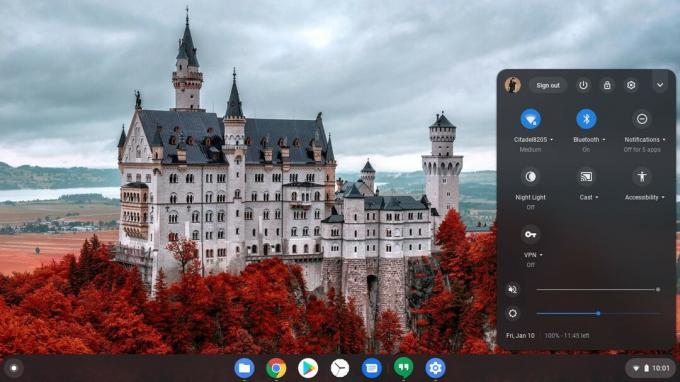 Zdroj: Ara Wagoner / Android Central
Zdroj: Ara Wagoner / Android Central -
Přejděte dolů na přístroj a klepněte na Správa úložiště.
 Zdroj: Ara Wagoner / Android Central
Zdroj: Ara Wagoner / Android Central -
Klepněte na Předvolby externího úložiště.
 Zdroj: Ara Wagoner / Android Central
Zdroj: Ara Wagoner / Android Central -
Klepněte na ikonu přepnout vedle karty SD nebo microSD.
 Zdroj: Ara Wagoner / Android Central
Zdroj: Ara Wagoner / Android Central
Budete to muset udělat pro každou jednotku flash a externí úložné zařízení, které připojíte k Chromebooku, než je aplikace uvidí a budou s nimi pracovat. Dokonce i tehdy nebudou některé aplikace považovat úložiště SD za životaschopnou možnost v Chromebookech tak, jak to dělají v systému Android; například aplikace Disney + vám nedovolí stahovat videa na kartu SD v Chromebookech, ale bude to v systému Android, což je malý průšvih.
Skvělé aplikace pro Android
Na Chromebooku je spousta skvělých aplikací, které můžete v Chromebooku použít, ale pokud máte úplnou ztrátu ohledně toho, co vyzkoušet jako první, zde je několik aplikací, které doporučuji a používám na svém vlastním Chromebooku.
- Disney + - Pokud jste si právě zakoupili Chromebook a ještě jste tuto kouzelnou streamovací službu neměli, můžete získat tři měsíce zdarma! Pokud již máte Disney +, je Chromebook pravděpodobně tím nejlepším notebookem, na který se můžete dívat, protože Chromebooky jsou jedinými notebooky, které si díky Disney + mohou stahovat videa Disney + pro offline prohlížení Aplikace pro Android.
- Google Keep - Web Google Keep funguje dobře, ale aplikace se může synchronizovat pro offline použití a upřímně vypadá lépe než verze webu. Potřebujete si zapsat nějaké připomenutí nebo přidat mouku do seznamu potravin? Google Keep je nejlepší.
- Kolekce Microsoft Solitaire - Po dlouhou dobu to byl jediný program na mé staré ploše Windows, který mi opravdu chyběl, ale nyní ten Microsoft solitaire suite je k dispozici ve formě aplikace, můžete ji získat na Chromebooku stejně snadno jako na Windows notebook. Jelikož mnohem více Chromebooků je vybaveno dotykovými obrazovkami než notebooky se systémem Windows, můžete Tripeaks zažít tak, jak to herní bohové zamýšleli: klepat na karty jako člověk, místo aby šmátrali myší!
Proč tady není moje oblíbená aplikace?
Vývojáři aplikací pro Android mohou cílit nebo vyloučit zařízení na základě určitých funkcí a funkcí, takže se vaše aplikace na Chromebooku nemusí zobrazovat z několika důvodů. Mnoho aplikací pro sociální média blokuje jakékoli zařízení bez zadní kamery, což vylučuje téměř všechny Chromebooky.
Ostatní vývojáři neupravili své aplikace tak, aby využívali výhod nemovitostí a klávesnic, které Chromebooky nabízejí, a rozhodli se omezit používání Chromebooků. To se neděje zdaleka tak často, jak to bývalo, ale stále existuje možnost, zejména u novějších aplikací, které tu nebyly příliš dlouho.
Ara Wagoner
Ara Wagoner je spisovatelkou v Android Central. Motivuje telefony a šťouchá do Hudby Google Play hůlkou. Když nepíše pomoc a návody, sní o Disney a zpěvu show. Pokud ji vidíte bez sluchátek, BĚHEJTE. Můžete ji sledovat na Twitteru na adrese @arawagco.
